我們平時使用的Windows系統一般至少有一塊硬盤,有時還可能另外掛接一些硬盤(內置的或移動的),在使用過程中,難免會遇到一些邏輯的或物理的錯誤。許多情況下,除刪除文件外,發生錯誤的文件多數難以修復,尤其是當硬盤發生物理磁道錯誤甚至整個硬盤遭到物理損壞時,對數據的打擊是毀滅性的。這時,無論電腦中掛接了幾塊硬盤,只要存儲數據的某塊硬盤發生錯誤,如果用戶對文件沒有進行備份,那麼文件丟失的可能性極大。
如果我們將系統所用的硬盤和手頭上的所有硬盤或移動硬盤,在Windows 8.1或Windows 10環境下聯合組成“存儲空間”,讓其為數據保駕護,這樣,一旦硬盤發生故障,哪怕是物理故障,數據也有恢復的希望。甚至在多塊硬盤組成的存儲池中,其中的兩塊硬盤出現故障,存儲池會通過第三個設備自動生成恢復副本,確保用戶數據的安全。
Win10硬盤設置保全數據方法
讓各種存儲器聯合“作戰”完成存儲任務,可以保證數據的安全或為使用提供方便。創建存儲空間的具體步驟如下:
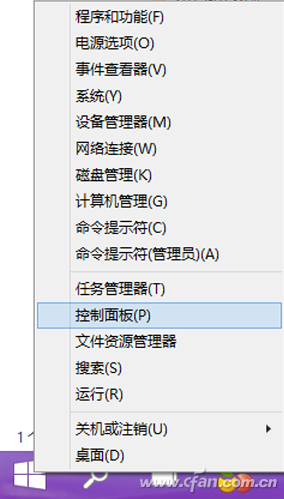
第一步:右擊Windows 10開始菜單,選擇“控制面板”命令。
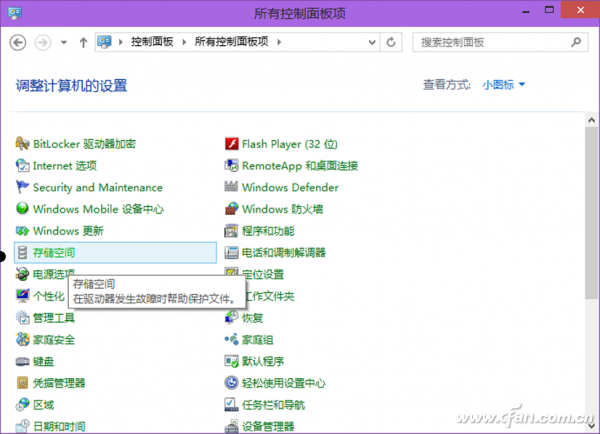
第二步:以“小圖標”方式查看控制面板選項,在“所有控制面板項”列表中選擇“存儲空間”選項,進入“存儲空間”創建窗口。Tw.WiNGWIt.cOm
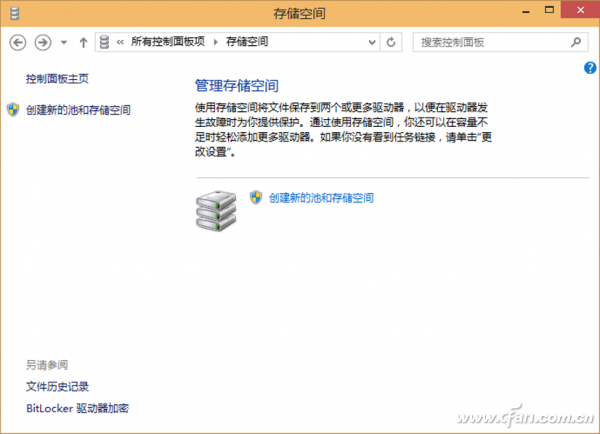
第三步:在“存儲空間”創建窗口中,點擊“創建新的池和存儲空間”。
小提示:如果沒有看到任務鏈接,請單擊“更改設置”進行設置。
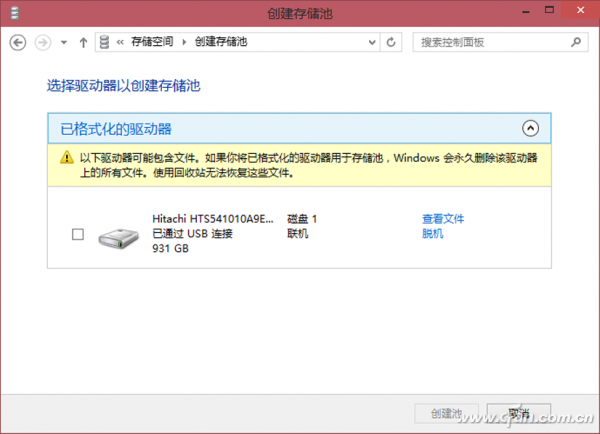
第四步:選擇要用來創建存儲池的驅動器,然後點擊“創建池”。指定驅動器名稱和驅動器號,然後選擇一種布局(三種布局的具體含義見“小知識”)。指定存儲空間大小,然後單擊“創建存儲空間”。
特別提示:創建存儲池之前首先要連接外接存儲設備,否則無法創建。每次創建的時候都會格式化驅動器,所以如果接入的驅動器中有數據,一定要先備份數據。
From:http://tw.wingwit.com/Article/Common/201507/31471.html
